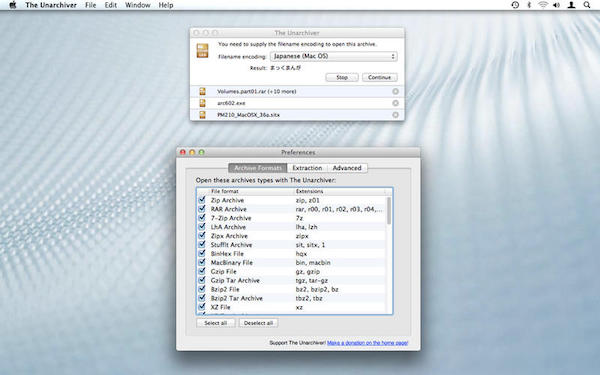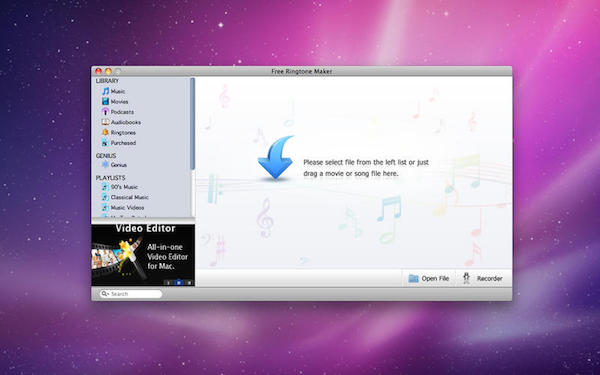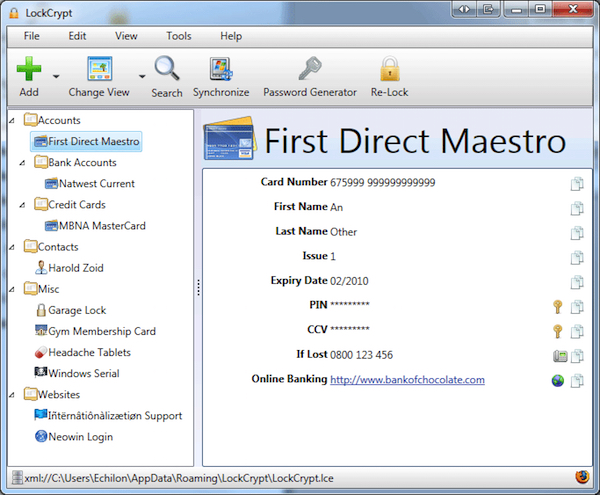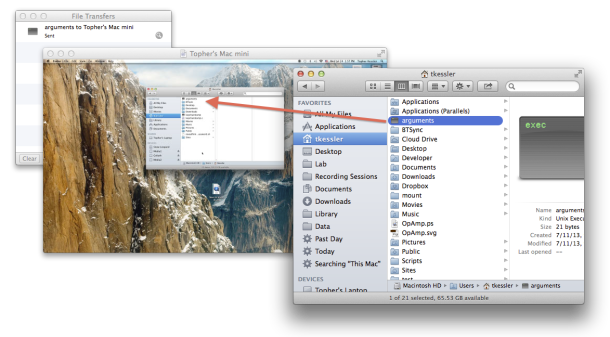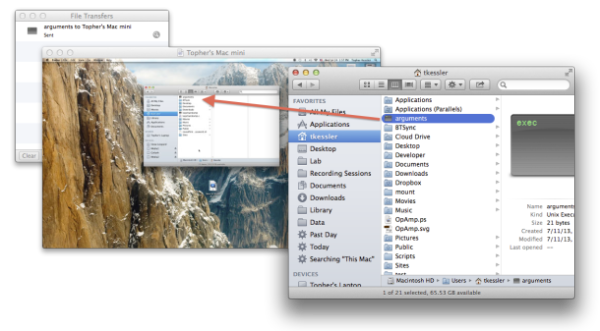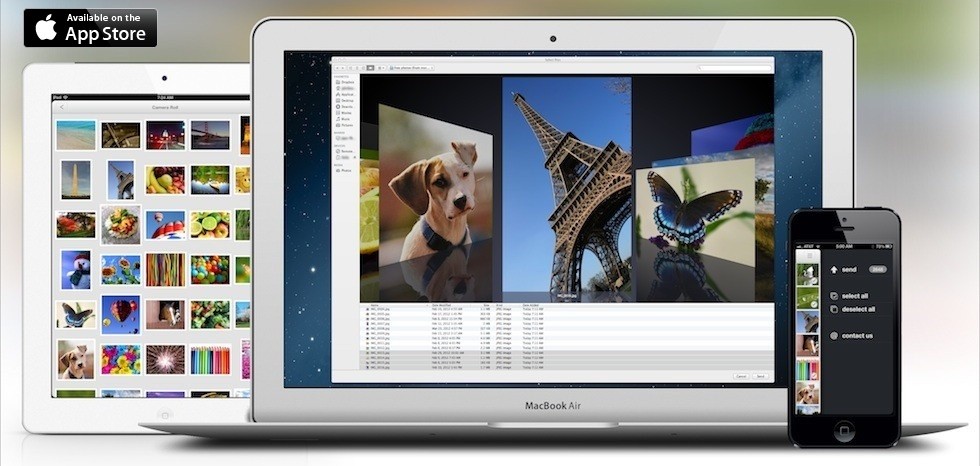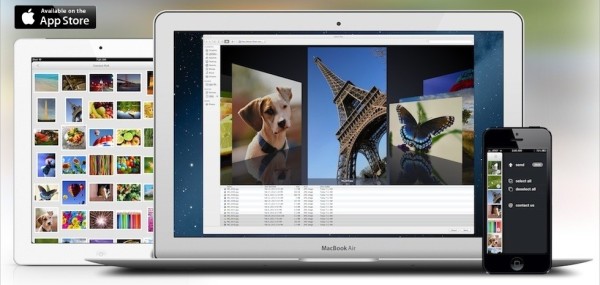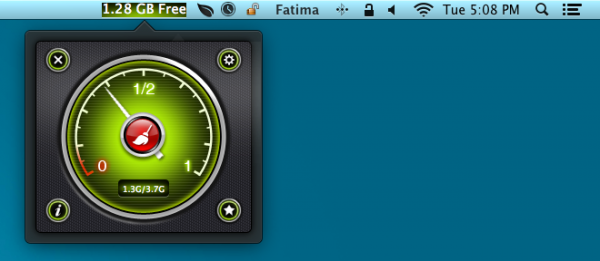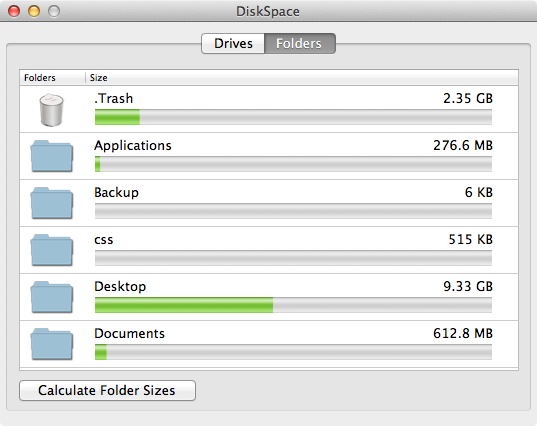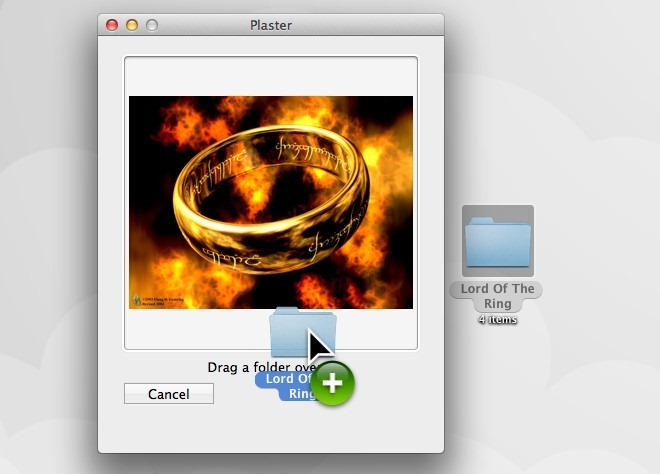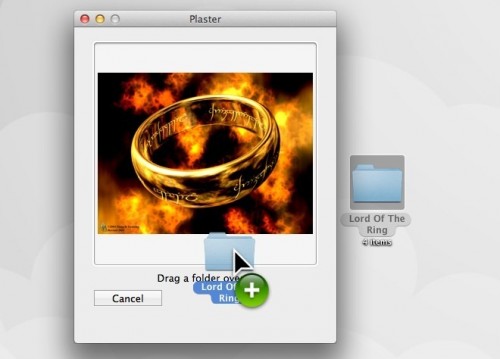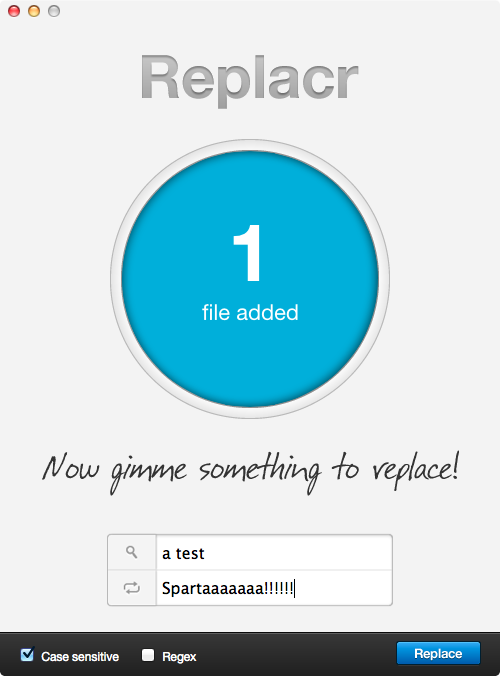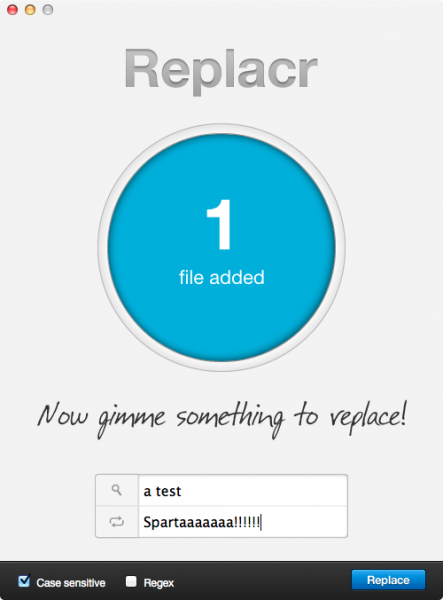Se dopo aver scaricato un archivio RAR da internet provando ad aprirlo sul proprio Mac viene visualizzato un messaggio indicante che non sono installate applicazioni adatte all’apertura di tale tipologia di file allora è sicuramente il caso di rimediare procedendo al download di uno strumento che consenta di effettuare l’operazione in questione.
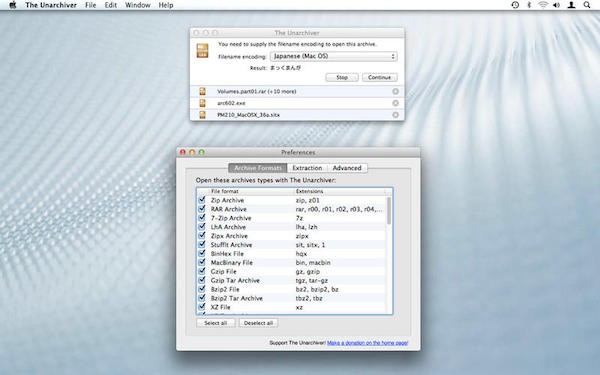
Infatti, nativamente OS X non permette di estrarre file RAR ma grazie all’utilizzo di apposite risorse extra è possibile far fronte alla cosa in men che non si dica. Tra le applicazioni consigliate per poter estrarre file RAR con Mac è sicuramente il caso di segnalare The Unarchiver. Scopriamo quindi che cosa bisogna fare per estrarre file RAR con Mac utilizzando The Unarchiver.